Agenda
Prévoyez et réservez vos rendez-vous avec vos candidats directement depuis votre interface Wink.
Accès via dashboard
Pour accéder à la fonction Agenda de l’interface Wink rien de plus simple ! Il suffit de se connecter et de se rendre directement sur le dashboard.
Un bloc calendrier se situe sur la droite de votre écran (impossible de le louper même pour les taupes comme moi 🤓 )
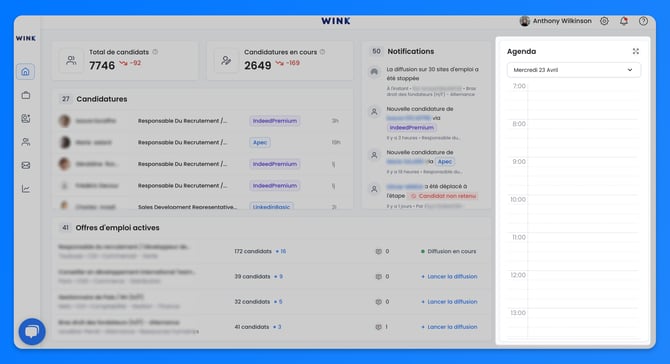
Pour bloquer un rendez-vous, il suffit de faire à la mode de (chez nous) chez Google agenda !
Un clic sur le début de l’horaire désiré et on laisse appuyer son doigt sur la souris tout en la descendant jusqu’à la fin de l’horaire et on relaaaaache !
Une fenêtre pop-up apparaît alors à droite de votre écran :
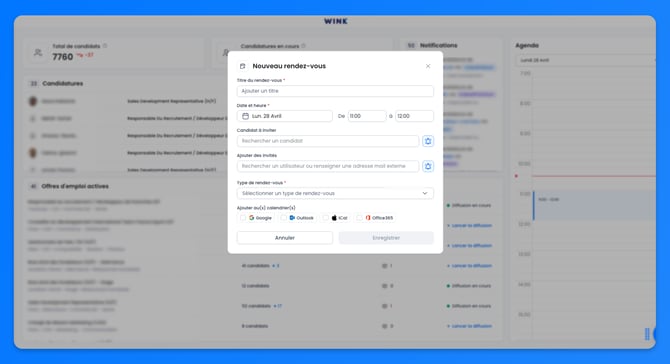
Une fois la fenêtre apparue, il faut remplir les cases :
-
Mettez un titre pour votre rdv
-
Vérifiez la date et les horaires (possibilité de les changer)
-
Tapez le nom du candidat que vous souhaitez rencontrer
-
Vous pouvez choisir d’inviter l’un ou plusieurs de vos collaborateurs à la réunion
-
Choisissez le type de rendez-vous (visoconférence, téléphone, présentiel). Si, présentiel, il faudra indiquer l’adresse du lieu de rendez-vous
-
Ajoutez le rendez-vous à votre agenda (pour l’instant : google, Outlook, Ical et Office365, mais d’autres arrivent bientôt !)
-
Enregistrez votre rendez-vous en appuyant sur le bouton bleu en bas à droite (et surtout pas sur le bouton rouge !! Nan, c’est bon y en a pas)
Vous préférez une vue d’ensemble sur votre agenda pour prévoir vos rendez-vous pour la semaine prochaine voir l’année prochaine ? C’est possible ! On a pensé à tout (malinx le lynx) 😉.
Pour y accéder, il suffit de cliquer sur l’icône “agrandir” en haut à droite du bloc agenda :
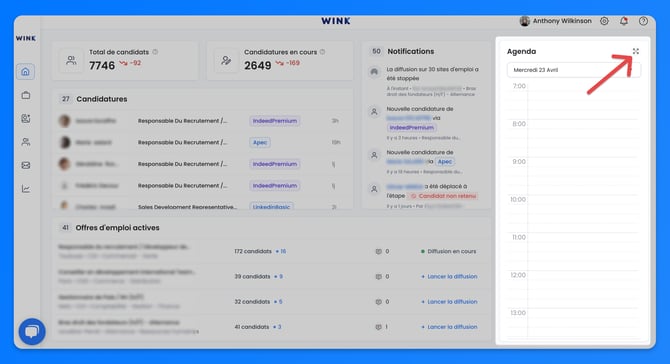
Un nouveau monde s’ouvre alors à vous ! 🌎
Ici, vous allez pouvoir (comme sur la partie dashboard) réserver votre rendez-vous en quelques clics.
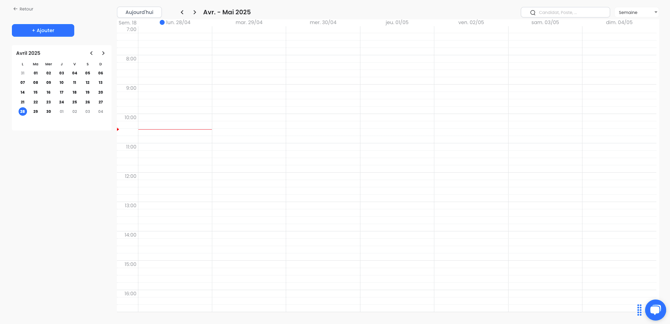
MAIS, ce n’est pas tout ! En haut à droite de l’écran une barre de navigation/filtrage permet de rechercher un rendez-vous déjà bloqué soit en tapant le nom du candidat soit en tapant le nom du poste.
Vous pouvez également naviguer de jour en jour, de mois en mois et d’année en année grâce aux différentes molettes et boutons prévues à cet effet.
SI vous souhaitez prendre un rendez-vous directement depuis votre logiciel, appuyez sur le bouton "ajouter" situé en haut à gauche de votre écran ou comme vu précédemment effectué un lâcher de souris à la mode de google agenda 😉
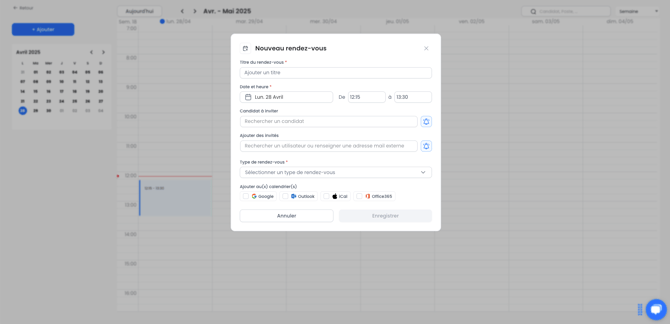
Une fenêtre s'ouvre alors, vous pouvez y renseigner toutes les informations nécessaires à la création d'un nouveau rendez-vous.
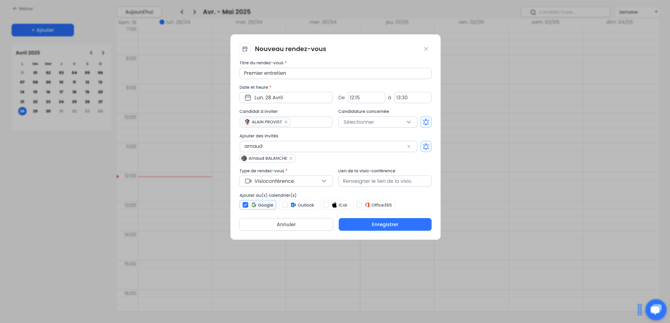
Lorsque les informations sont bien remplis appuyer sur "valider" pour voir apparaître votre rendez-vous sur votre agenda.
